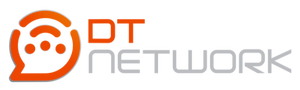Como configurar o CRON do GLPI em um servidor Linux

Como configurar o CRON do GLPI em um servidor Linux
Para esta configuração nós iremos considerar que o GLPI já instalado e funcionando. Também que o usuário utilizado, tanto no GLPI quanto no servidor, tenha permissão para fazer os passos abaixo.
- Acessar o GLPI via Web, ir no Menu Configurar => Ações Automáticas e alterar na ação "queuednotification" a opção Modo de Execução de GLPI para CLI. Clique em Salvar.


- Acessar o servidor do GLPI via SSH e pesquisar onde está o arquivo
cron.phpcom o comando abaixo:find / -name cron.php
Certifique-se que o arquivocron.phpencontrado é do seu servidor GLPI e copie o endereço do arquivo, no nosso caso é o/var/www/html/glpi10/front/cron.php.
- Editar o arquivo Cron usando os passos abaixo:
crontab -e
No final do arquivo que abrir, adicione a seguinte linha:
*/5 * * * * /usr/bin/php /var/www/html/glpi10/front/cron.php
Obs.: Evite configurar o cron.php para que seja executado em menos de 05 minutos.
*/5 * * * *=> Indica que o Cron será executado a cada 05 minutos. Saiba mais em Crontab-Generator./usr/bin/php=> Mostra o caminho absoluto dophp. Se não souber qual é este caminho use o comandowhereis php./var/www/html/glpi10/front/cron.php=> Caminho absoluto do arquivocron.phpencontrado na etapa anterior.
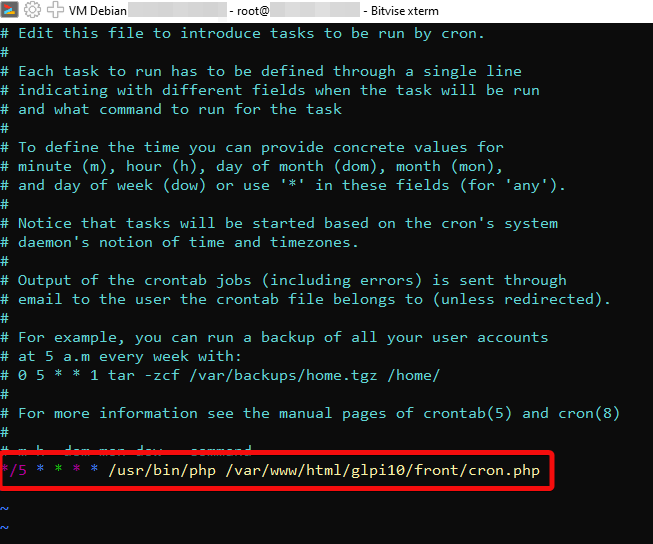
Possíveis Problemas
Mesmo depois de configurado não está aparecendo as notificações
- Verifique se o arquivo
cron.phpestá com as permissões corretas
Com o comando abaixo ls -l no arquivo cron.php encontrado em umas das etapas acima:
ls -l /var/www/html/glpi10/front/cron.php
- Verifique se o comando será executado sem erros
Conectado com SSH, execute o comando que foi configurado no Cron, não deve retornar nenhuma mensagem. No nosso exemplo /usr/bin/php /var/www/html/glpi10/front/cron.php

Em caso de dúvidas fale com o nosso suporte!